V posledních několika dnech jsem šťávu vytáhl virtualizace pomocí Virtualboxu, protože implementuji software přímo do virtuálních strojů, které jsou později přeneseny na finální servery nebo vývojová prostředí, to vše s cílem nabídnout řešení, která je třeba okamžitě importovat do Virtualboxu. Toto je opravdu koncept, ze kterého lidé pocházejí Linux na klíčOsobně se s tímto způsobem distribuce věcí seznamuji a myslím, že se zdá být docela efektivní.
Mezi tolika importy a exporty virtuálních strojů jsem měl problém v jednom z hostujících počítačů a to je ono neumožnil import souboru .ova do Virtualboxu, něco docela zvědavého, protože stejnou .ovu lze importovat na jiný počítač se stejnou verzí. Stále nevím původ problému, ale pokud dostanu řešení, abych mohl bez problémů použít dotyčnou .ovu, kroky jsou jednoduché a budu je sdílet níže.
Řešení problému Nelze importovat soubor vajíček do Virtualboxu
Musím to objasnit tato metoda neumožňuje import poškozených souborů Ova, takže v případě, že váš virtuální box neumožňuje import, protože soubor není kompletní nebo máte problém s kopírováním, tato metoda nebude fungovat ujistěte se, že váš soubor .ova funguje správně.
Pokud se vám při importu virtualizovaného zařízení do virtuální schránky zobrazí chybová zpráva, jako je ta na následujícím obrázku, dotyčná metoda pravděpodobně váš problém vyřeší
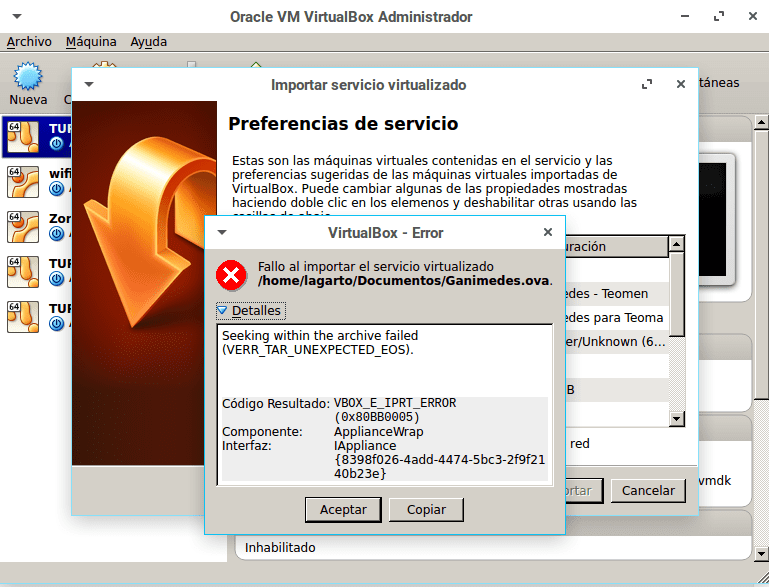
První věcí, kterou musíme udělat, je otevřít terminál v adresáři, kde se nachází původní soubor .ova, a poté provedeme následující příkaz k rozbalení .ova v umístění podle našich preferencí.
tar xvf miova.ova -C /home/tudirectorio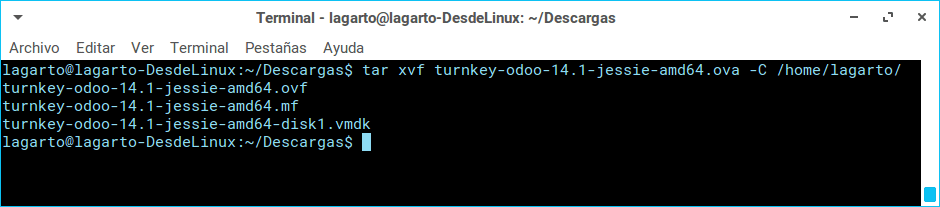
Tento příkaz extrahuje tři soubory, které ova obsahuje: .vmdk, .ovf a .mf, soubor, který nás zajímá, je VMDK (.vmdk) (Disk virtuálního počítače), který obsahuje informace o disku ve vašem virtuálním zařízení.
Další věc, kterou musíme udělat, je přejít na virtuální schránku a vytvořit nový virtuální stroj se stejnou konfigurací jako originál, tj. Se stejnou architekturou a operačním systémem, kromě přidání množství paměti RAM, kterou chceme použít, nakonec musíme zvolit použití soubor virtuálního pevného disku a vyberte soubor .vmdk, který jsme importovali v předchozím kroku.
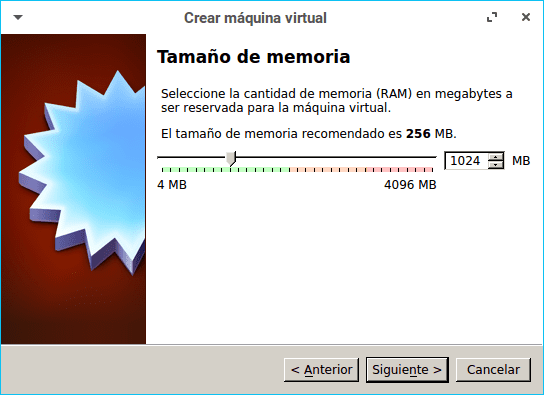
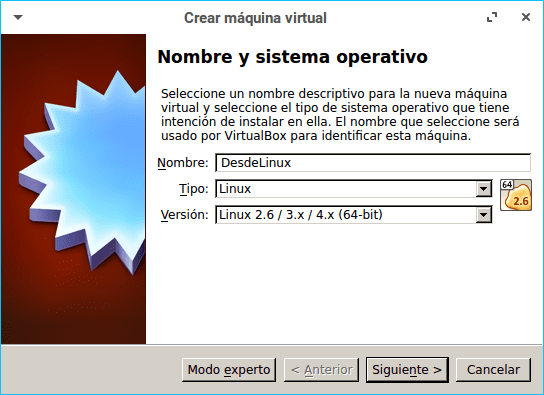
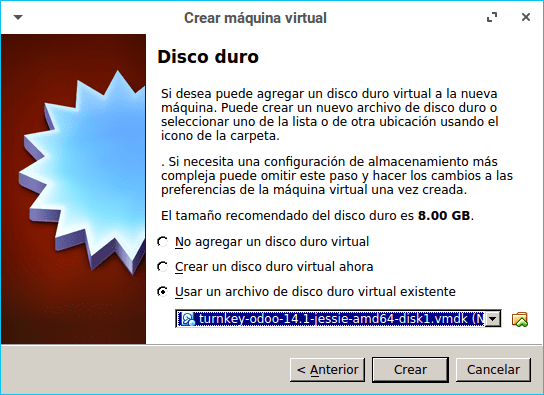
Nakonec vytvoříme virtuální stroj a můžeme bez problémů spustit virtualizované prostředí.
Tento příkaz nic nedělá, nebo nevím, jestli to dělám špatně, pomůže to